Aprende a navegar por el BeCrop Portal
Ya tienes una cuenta en BeCrop Portal y has iniciado sesión. Si no recuerdas cómo, puedes consultar más información aquí.
La primera vez que te conectes verás el Panel de Control, en este artículo te explicaremos todos los elementos en detalle para que puedas sentirte cómodo navegando por BeCrop Portal.
Video sobre el Panel de Control en BeCrop Portal
Si tengo varios cultivos, ¿cómo cambio el cultivo que estoy viendo?
⚠️ ¡Recuerda! Las tecnología BeCrop es específicas de cada cultivo, ya que te permiten evaluar parámetros específicos para cada cultivo, como el riesgo de enfermedades, etc.
Puedes cambiar el cultivo, situando el cursor en la parte inferior izquierda. Aparecerá una lista de otros cultivos que hubieses muestreado. Haciendo clic en el icono podrás ver toda la información sobre ese cultivo específico.
Elementos del Panel de Control
En esta página verás un resumen de tu cuenta, junto con las últimas noticias, actualizaciones, acciones requeridas y mucho más.
- Notificaciones - En la parte superior del panel puedes ver las notificaciones relacionadas con tus parcelas. Como por ejemplo, las muestras asociadas y las parcelas pendientes de analizar.
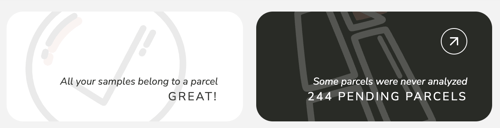
- Últimos informes finalizados - Puedes descargar todos los informes de una sola vez o de manera específica. Solo tienes que hacer clic en el icono de descarga situado en a cada línea, que representa un lote de muestras.
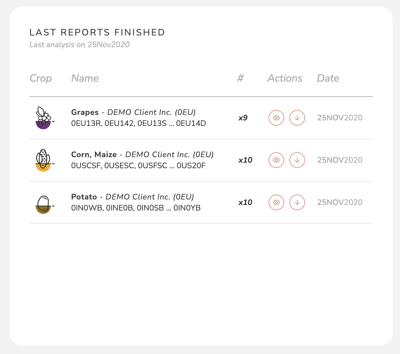
- Distribución de cultivos - Aquí puedes ver la distribución de los análisis que has realizado en función de los cultivos.
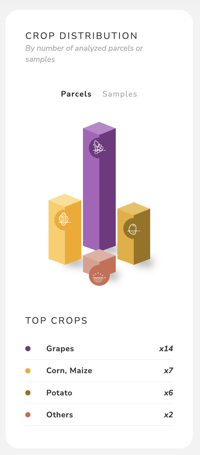
- Actividad - Obtén toda la información sobre tus muestras
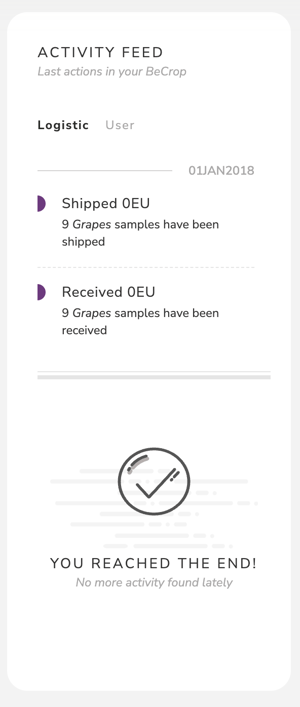
- Menú (junto a tu perfil de foto) - Aquí puedes cambiar el idioma del Portal BeCrop. Puedes seleccionar inglés, español o francés. También puedes enviar invitaciones y gestionar a los miembros de tu equipo.

Descubre todo lo que puedes hacer en el menú:
En la parte inferior del salpicadero puedes ver:
- Visión general de enfermedades - Puedes ver las enfermedades que se detectan en tus muestras según el año de muestreo. Además, si haces clic en el gráfico, puedes ver la muestra y el nivel de enfermedades que se encontraron.

- Información general del ciclo de nutrientes - Aquí puedes ver cómo se relacionan tus parcelas con los macronutrientes N (nitrógeno), P(fósforo) y K (potasio). Puedes ver el nombre de la parcela y el indicador de nutrición encontrado.
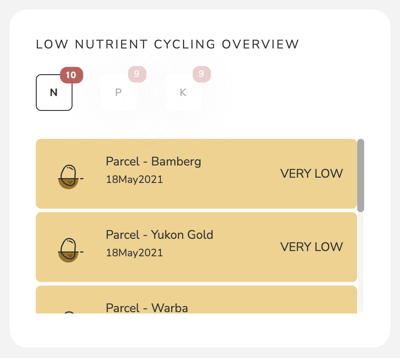
- Esfuerzos en parcelas - Aquí puedes ver una distribución de muestras basada en los cultivos que has analizado. También se muestra el nombre de la parcela para que puedas descubrir rápidamente dónde estás dedicando más esfuerzo al realizar análisis.

Hay otras herramientas en BeCrop portal
Aquí encontrarás una breve descripción de cada una de ellas. No obstante, si deseas saber más sobre ellas, solo tienes que hacer clic en el enlace en cada una para encontrar una guía detallada.
Mapas - Aquí puedes encontrar todas tus parcelas y hacer comparaciones rápidas entre ellas.
👉 Más información sobre la herramienta mapa
ToolBox - Aquí puedes encontrar funciones avanzadas de análisis, proporcionarán ayuda a la hora de realizar un análisis de tus muestras en BeCrop Portal :
- Herramienta Explorer - Utilízala para conocer las especies concretas que se encuentran en una muestra. Por ejemplo, para responder a las siguientes preguntas:
- ¿Cuál es el principal microorganismo encontrado en mi muestra?
- ¿Tengo Saccharomyces en una determinada muestra?
- Herramienta Co-Ocurrencia - Utilízala para conocer las especies comunes y únicas en grupos de muestras. Por ejemplo, para responder a las siguientes preguntas:
- ¿Cuántos microorganismos se compartieron en las muestras del mes pasado?
- ¿Es Lachancea Thermotolerans común a todas mis muestras?
- ¿Tienen mis parcelas biodinámicas especies que no tienen mis otras parcelas?
- Herramienta Distro de Mos (MO WBP) - Utiliza la herramienta para descubrir diferencias entre la abundancia relativa de un microorganismo específico entre grupos de muestras. Por ejemplo, para responder a las siguientes preguntas:
- ¿Cuáles son los valores mínimos y máximos entre diferentes grupos o muestras?
- ¿Existe una abundancia relativa similar específica entre diferentes grupos de muestras?
- Herramienta Distro de Métricas (Metric WBP) - Utilízalo para descubrir la distribución de datos de tus muestras agrupadas por clusters. Por ejemplo, para responder a las siguientes preguntas:
- ¿Cuál es el valor mínimo y máximo en los clusters elegidos?
- ¿Existen valores similares en los índices de mi informe para diferentes agrupaciones de muestras?
- ¿Cuál es el índice que diferencia mi parcela biodinámica de las demás?
- Herramienta HeatMap - Utilízalo para comparar los niveles de determinados parámetros entre distintas muestras. Por ejemplo, para responder a las siguientes preguntas:
- ¿Cuáles de mis muestras tienen una biodiversidad muy alta?
- ¿Existe riesgo de enfermedad en todas mis muestras?
- ¿Cuál de mis parcelas tiene problemas en su movimiento de Nutrición de Carbono?
🔖 Artículos en este bloque
¿Quieres obtener más información sobre BeCrop®?
Consulta estos recursos:
📺 Gestión del riesgo de enfermedades en cultivos con BeCrop®
📰 La importancia del análisis del suelo en la planificación agrícola
📰 La guía completa sobre: El análisis de suelos agrícolas
